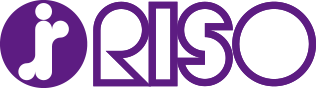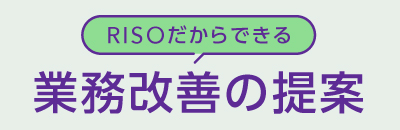HOME > 製品情報 > デジタル印刷機 リソグラフ > リソグラフMH/MF/SFシリーズの節電に役立つ機能
リソグラフMH/MF/SFシリーズの節電に役立つ機能
リソグラフ本体にあるタッチパネルで設定ができます。
【オートスリープ】設定
一定時間使用しない際に、スリープ状態になるようにします。
※画面はSF935Ⅱ/635Ⅱ/625Ⅱ/935/635/625のイメージです。
対応機種:リソグラフMH/MF/SFシリーズ(リソグラフSF525Ⅱ/525の設定方法はこちら)
1【環境設定】にタッチする。
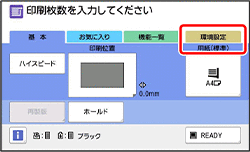
2【OK】にタッチする。
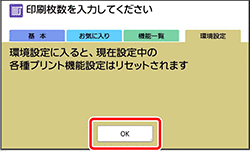
3
 でページ移動し(①)、【オートスリープ設定】にタッチする(②)。
でページ移動し(①)、【オートスリープ設定】にタッチする(②)。
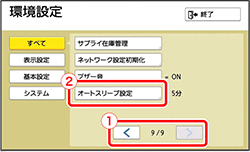
4【有効】を選択。
動作までの時間を入力し【確定】にタッチする。
設定時間経過後にスリープ状態になります。
① 【有効】を選択
② 動作までの時間を入力
③ 【確定】にタッチ
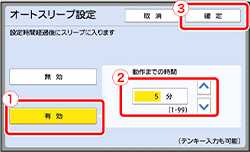
5設定内容を確認し【終了】をタッチして完了。
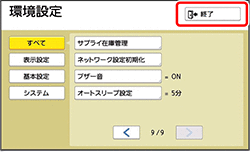

オートスリープは【ウェイクアップ】キーを押すと復帰します。
【オートシャットOFF】設定
一定時間操作しない際に、電源をOFFにします。
※画面はSF935Ⅱ/635Ⅱ/625Ⅱ/935/635/625のイメージです。
対応機種:リソグラフMH/MF/SFシリーズ(リソグラフSF525Ⅱ/525の設定方法はこちら)
1【環境設定】にタッチする。
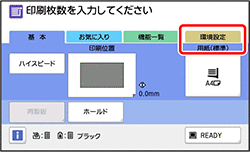
2【OK】にタッチする。

3
 でページ移動し(①)、【オートシャットオフ設定】にタッチする(②)。
でページ移動し(①)、【オートシャットオフ設定】にタッチする(②)。
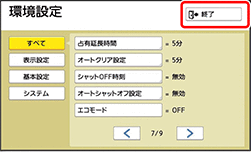
4【有効】を選択。
動作までの時間を入力し【確定】にタッチする。
設定時間経過後にスリープ状態になります。
① 【有効】を選択
② 動作までの時間を入力
③ 【確定】にタッチ

5設定内容を確認し【終了】をタッチして完了。
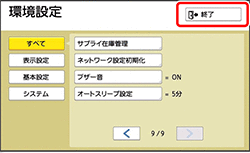
【シャットOFF時刻】設定
毎日の業務終了に合わせて設定した時刻に電源をOFFにします。
※画面はSF935Ⅱ/635Ⅱ/625Ⅱ/935/635/625のイメージです。
対応機種:リソグラフMH/MF/SFシリーズ(リソグラフSF525Ⅱ/525の設定方法はこちら)
1環境設定画面から
 でページ移動し(①)、【シャットOFF時刻設定】にタッチする(②)。
でページ移動し(①)、【シャットOFF時刻設定】にタッチする(②)。
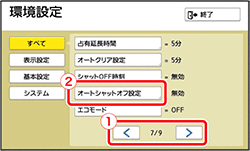
2【有効】を選択。
時刻を入力し【確定】にタッチする。
① 【有効】を選択
② 動作までの時間を入力
③ 【確定】にタッチ
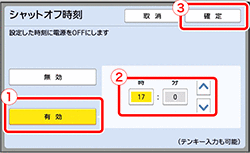
3設定内容を確認し【終了】をタッチして完了。
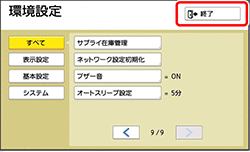
【エコモード】設定
液晶パネルの輝度とプレス圧を下げ、消費電力を抑えた状態でプリントできます。
※画面はSF935Ⅱ/635Ⅱ/625Ⅱ/935/635/625のイメージです。
対応機種:リソグラフSFシリーズ(リソグラフSF525Ⅱ/525の設定方法はこちら)
1【環境設定】にタッチする。
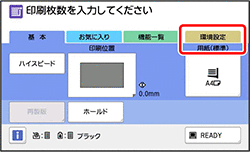
2【OK】にタッチする。
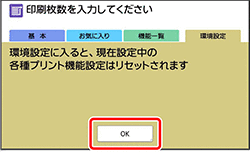
3
 でページ移動し(①)、【エコモード】にタッチ(②)してONにする。終了にタッチ(③)して完了。
でページ移動し(①)、【エコモード】にタッチ(②)してONにする。終了にタッチ(③)して完了。
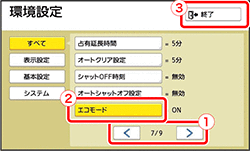
※ディスプレイの表示内容は、設定やオプションを装着した場合により異なります。
リソグラフSF525Ⅱ/525の設定方法
オートスリープ、オートシャットOFF、エコモードの設定方法をご紹介します。
対応機種:リソグラフSF525Ⅱ/525
1【ユーザ―モード】キーを押す。
【ユーザーモード】のメニュー画面に移行します。
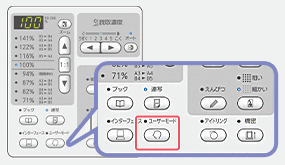
2項目番号を入力する。
テンキーで、設定したい項目番号を入力します。
入力した番号が、枚数カウンターに表示されます。画面に表示されるメニューを、【x】キーと【+】キーで切り替えられます。
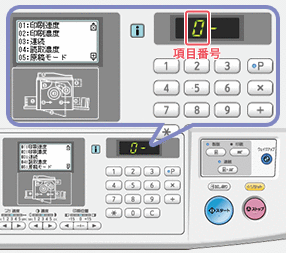
| 設定項目 | 項目番号 | 設定値 | |||||
|---|---|---|---|---|---|---|---|
| 0 | 1 | 2 | 3 | 4 | 5 | ||
| 【オートスリープ設定】 本機を一定時間操作しないと、消費電力を抑える「スリープ」状態になるように設定できます。スリープ状態でも、パソコンからの原稿データは受信できます。 |
10 | なし | ※5分 | 15分 | 30分 | 60分 | 90分 |
| 【オートシャットOFF設定】 本機を一定時間操作しないと、電源が自動的にOFFになるように設定できます。 |
11 | ※なし | 5分 | 15分 | 30分 | 60分 | 90分 |
| 【エコモード】 通常の印刷時よりも印圧を下げて、消費電力を抑えた状態でプリントします。 [ON]に設定すると、[ユーザーモード]の[1:印刷速度]と[2:印刷濃度]が変更できなくなります。 |
28 | ※OFF | ON | ||||
※工場出荷時の設定です。
3【スタート】キーを押す。
4設定値の番号を入力する。
テンキーで設定したい設定置を入力します。入力した番号が枚数カウンターに表示されます。画面に表示されるメニューを【×】キーと【+】キーで切り替えられます。

| 設定項目 | 項目番号 | 設定値 | |||||
|---|---|---|---|---|---|---|---|
| 0 | 1 | 2 | 3 | 4 | 5 | ||
| 【オートスリープ設定】 本機を一定時間操作しないと、消費電力を抑える「スリープ」状態になるように設定できます。スリープ状態でも、パソコンからの原稿データは受信できます。 |
10 | なし | ※5分 | 15分 | 30分 | 60分 | 90分 |
| 【オートシャットOFF設定】 本機を一定時間操作しないと、電源が自動的にOFFになるように設定できます。 |
11 | ※なし | 5分 | 15分 | 30分 | 60分 | 90分 |
| 【エコモード】 通常の印刷時よりも印圧を下げて、消費電力を抑えた状態でプリントします。 [ON]に設定すると、[ユーザーモード]の[1:印刷速度]と[2:印刷濃度]が変更できなくなります。 |
28 | ※OFF | ON | ||||
※工場出荷時の設定です。
5【スタート】キーを押す。
設定が完了し、[ユーザーモード]のメニュー画面に戻ります。
複数の設定項目を変更したい場合は、手順2~5を繰り返します。
- 参考
- 変更を取り消したい場合は、[スタート]キーの代わりに[ストップ]キーを押します。
6【スタート】キー(または、【ユーザーモード】キー)を押す。
確認画面が表示されます。
- 参考
- [ユーザーモード]で行ったすべての変更を取り消したい場合は、[スタート]キーの代わりに[ストップ]キーを押します。
7【スタート】キーを押す。
設定変更が反映されて、通常モードに戻ります。
- 参考
- [ユーザーモード] のメニュー画面に戻りたい場合は、[スタート]キーの代わりに[ストップ]キーを押します。
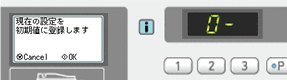
製品に関するお問い合わせとカタログのご請求はこちらから
受付時間
10:00〜12:00 13:00〜17:00
(土・日・祝日・夏期休業・年末年始を除く)
製品に関するお問い合わせとカタログのご請求はこちらから
受付時間
10:00〜12:00 13:00〜17:00
(土・日・祝日・夏期休業・年末年始を除く)